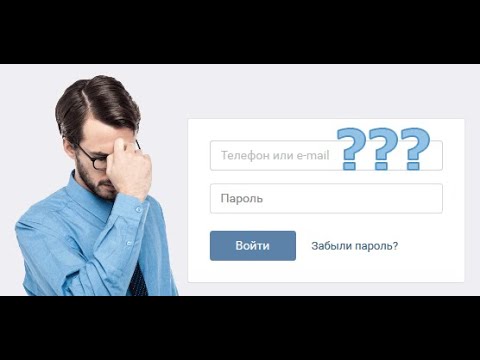Այս wikiHow- ը սովորեցնում է ձեզ, թե ինչպես գտնել ձեր կայանատեղիի մոտ կայանատեղի ՝ օգտագործելով Google Քարտեզները Android- ի համար:
Քայլեր

Քայլ 1. Բացեք Google Քարտեզները ձեր Android- ում:
Դա քարտեզի բազմագույն պատկերակն է ՝ «Քարտեզներ» պիտակով ՝ հիմնական էկրանին կամ հավելվածի դարակում:

Քայլ 2. Հպեք Գնալ:
Այն գտնվում է էկրանի ներքևի աջ անկյունում:

Քայլ 3. Հպեք ձեր մեկնարկային վայրին:
Այն դատարկ է էկրանի վերևում:

Քայլ 4. Մուտքագրեք կամ ընտրեք ձեր ելակետը:
Մուտքագրեք հասցե կամ ուղենիշ, այնուհետև ընտրեք այն որոնման արդյունքներից:
- Կարող եք նաև էկրանին հպել առաջարկներից մեկին, օրինակ Աշխատանք կամ տուն, եթե կիրառելի է:
- Ուղղություններ ստանալու համար, թե որտեղ եք այժմ, հպեք Ձեր գտնվելու վայրը.

Քայլ 5. Հպեք Ընտրեք նպատակակետը:
Դա էկրանի վերևի երկրորդ դատարկն է:

Քայլ 6. Մուտքագրեք կամ ընտրեք ձեր նպատակակետը:
Ինչ վերաբերում է ելակետին, մուտքագրեք ձեր նպատակակետը, այնուհետև ընտրեք այն որոնման արդյունքներից: Քարտեզ կհայտնվի, որը պարունակում է ուղղություն դեպի նպատակակետ:
Այլապես, ընտրեք առաջարկներից մեկը կամ քարտեզի վրա հպեք տեղին:

Քայլ 7. Հպեք կարմիր «P» պատկերակին:
Դա քարտեզից ներքև գնահատված ժամանակի տակ է:

Քայլ 8. Հպեք Գտնել կայանատեղի:
Կհայտնվի ձեր գտնվելու վայրից քայլելու հեռավորության վրա կայանելու վայրերի ցանկը:

Քայլ 9. Հպեք ADD PARKING ձեր ընտրության կողքին:
Դա մեծ կապույտ P. պատկերակով պատկերակն է: Ավտոկանգառի տեղն այժմ ավելացվել է ձեր երթևեկության ուղղություններին: